很多人其实都发现了,在电脑开机之后一般都有有不少的软件自动的启动运行,这对于网速来说是一大干扰,可是自己却又不知道该怎么去阻止这些软件的运行。即使是使用杀毒软件的话有的软件也显示不出来,那么win7系统怎样快速设置开机启动项呢?
1、打开电脑之后,点击开始→运行,或者可以使用菜单键+R组合键,在对话框里面输入“msconfig”字符,然后点击回车键确定;
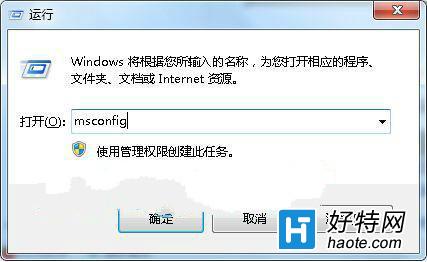
2、接着就单击”有选择的启动“,将其进行切至”服务“选项,把一些无关紧要的系统程序给直接关闭了;
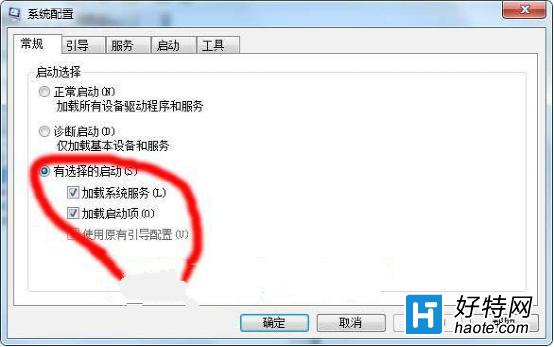
3、接着就点击”启动“,吧一些不需要的开机自动运行的软件直接给禁止了,这样电脑的开机速度就会提升很多。做完之后,直接重新启动电脑就可以了;

4、其实很多的杀毒软件,比如电脑管家、安全卫士里面都可以找到开机启动项的,你可以看到这些软件的具体作用是什么,把没有必要启动的给关闭了。如果对于有的启动项作用不清楚的,自己可以上网查询一些,或者让懂电脑的朋友帮忙解决一下。

win7纯净版系统怎样快速设置开机启动项?
小编推荐阅读